Ошибки iDevice всегда возникают в самый неподходящий момент! На выходных я наслаждался расслабляющим воскресеньем дома, троллил iTunes Store на своем iPad в поисках хороших фильмов, чтобы посмотреть позже. Когда я составлял список того, что хочу увидеть или даже, возможно, купить, внезапно все, что я вижу, - это белый пустой экран. Какого черта?
СОДЕРЖАНИЕ
-
Быстрые советы
- Статьи по Теме
- Похожие сообщения
- Проверьте страницу состояния системы Apple
-
Прежде чем что-либо делать, попробуйте следующее - перезапустите!
- Перезапустить отдельное приложение
- Как перезапустить
- Как принудительно перезапустить
-
Что делать, если магазин приложений не работает и отображается пустая страница.
- Выйдите, а затем вернитесь в Apple ID вашего App Store.
- Принудительно обновить магазин приложений и очистить его кеш (для iOS 12 и ниже)
- Обновить настройки даты и времени
- Переключите подключение к Интернету
- Сбросить вашу сеть
- Использовать другой DNS
- Изменить язык устройства
- Просить друзей о помощи
- Нет времени? Посмотрите наше пошаговое видео
- Заворачивать
-
Советы читателям
- Похожие сообщения:
Быстрые советы 
Следуйте этим советам, если ваш магазин приложений не загружается, не работает или зависает на пустом белом экране
- Посетите сайт состояния системы Apple, чтобы узнать о текущих проблемах с серверами Apple.
- Принудительно перезапустить приложение App Store
- Перезагрузите или принудительно перезапустите свой iPhone, iPad или iPod
- Выйдите из системы и снова войдите в iTunes и App Store через настройки или приложение App Store.
- Обновите App Store и очистите его кеш
- Измените настройки даты и времени на вашем устройстве
- Переключитесь на сотовые данные или попробуйте другую сеть Wi-Fi
- Сбросьте настройки вашей сети
- Используйте другого поставщика DNS, например общедоступный DNS Google.
Статьи по Теме
- Магазин приложений не работает после обновления macOS Mojave?
- Обновления приложений не работают (или не отображаются) в App Store
- Как заставить перезагрузить App Store быстрее на iPhone
- App Store: «Произошла неизвестная ошибка»; не могу подключиться к App Store
- Проблемы в App Store? Как исправить ваши проблемы
- Музыкальное приложение застряло на экране блокировки? Как это исправить сейчас
Я быстро понял, что я не один.
Некоторые читатели сообщают об этой точно такой же ошибке, что App Store (а иногда и iTunes Store) не работает на их iPhone, iPad или iPod.
Когда они нажимают одну из вкладок внизу, все, что они видят, - это пустая страница!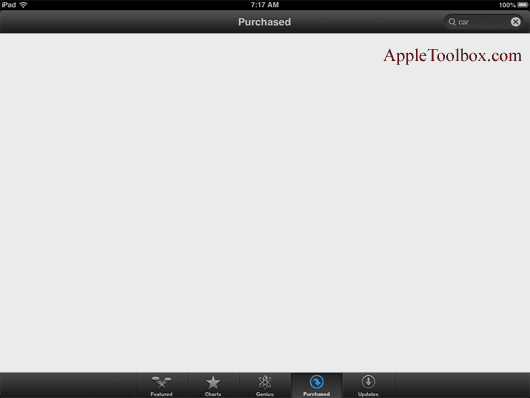
Ничего не загружается, когда они хотят использовать App Store на iPad или iPhone. Независимо от того, что вы делаете, ваш App Store показывает пустой белый экран - и это очень неприятно!
Несколько человек также сообщают, что эта проблема возникла после обновления до последней версии iOS.
Но для других App Store работал нормально, пока без предупреждения или очевидной причины App Store или iTunes Store просто не погас. Некоторые сообщают, что получают сообщение об ошибке «не удается подключиться к магазину приложений». Фу…
- Советы по быстрой загрузке магазина приложений на iPhone и iDevices
- App Store Blank на macOS
- Обновления магазина приложений macOS не отображаются
- Получаете обновления Ghost в магазине приложений macOS?
Проверьте страницу состояния системы Apple
Это не ты; это Apple! Как и любая технология, система Apple время от времени выходит из строя из-за технического обслуживания или неожиданно. Такое случается. Это часть жизни.
Поэтому, прежде чем без надобности выполнять кучу действий по устранению неполадок, проверьте Статус системы Apple страница. Убедитесь, что с App Store нет проблем.

Проблемы отмечены желтым цветом и перечислены все проблемы. Чтобы узнать больше, нажмите на проблему, чтобы открыть окно с последней информацией.
Прежде чем что-либо делать, попробуйте следующее - перезапустите!
Перезапустить отдельное приложение
Дважды нажмите кнопку «Домой» или проведите пальцем по панели жестов на главном экране, найдите App Store и проведите пальцем вверх к верхней части экрана, чтобы закрыть приложение. Теперь откройте приложение так же, как всегда. 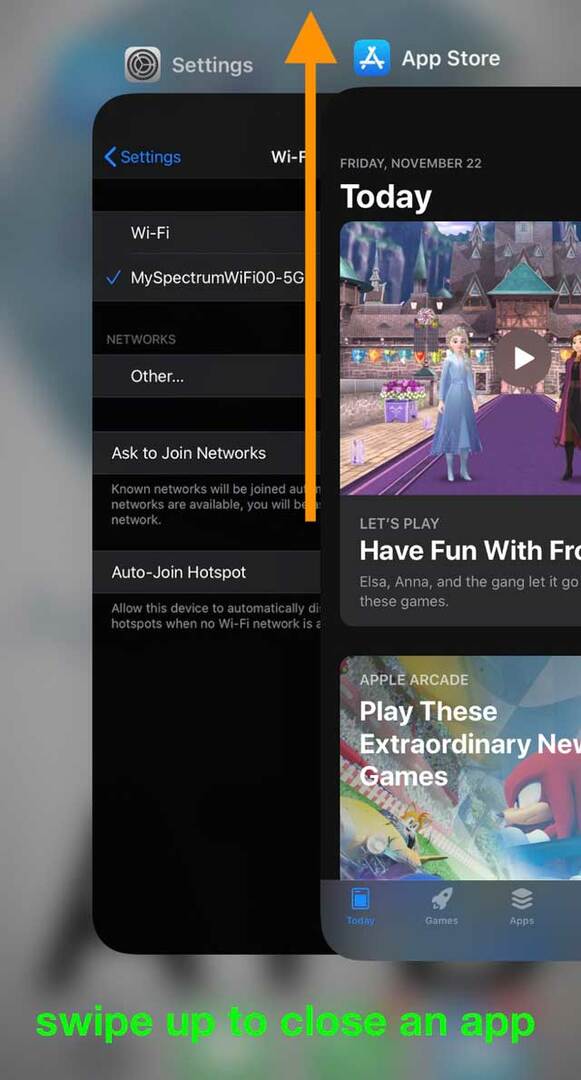
Когда вы дважды нажимаете кнопку «Домой» или проводите пальцем по панели жестов вверх, а затем проводите пальцем вверх по предварительному просмотру приложения, приложение закрывается и переходит в состояние «Не работает».
Поэтому, когда вы его открываете, вы полностью обновляете это приложение!
Проверьте, работает ли ваш App Store. В противном случае выполните полный перезапуск iDevice.
Для более старых версий iOS
Полностью закройте App Store, дважды нажав кнопку «Домой», нажав и удерживая значок App Store, пока он не начнет покачиваться, а затем нажав на знак «минус», чтобы закрыть его. 
Затем перезапустите App Store.
Как перезапустить
- На iPad без кнопки «Домой» и iPhone X или более поздней версии: нажмите и удерживайте боковую / верхнюю кнопку / кнопку питания и любую кнопку регулировки громкости, пока не появится ползунок.

- На iPad или iPhone с кнопкой «Домой» и iPod Touch: нажмите и удерживайте боковую / верхнюю кнопку / кнопку питания, пока не появится ползунок.

- Перетащите ползунок, чтобы выключить устройство, и после выключения устройства снова нажмите и удерживайте эту боковую / верхнюю / кнопку питания, пока не увидите логотип Apple.
- С iOS 11 и выше перезапустите, используя Настройки> Общие> Завершение работы

Если перезапуск не помог, попробуйте принудительную перезагрузку на своем iPhone, iPad или iPod touch. Выполняйте это, только если ваше iDevice и iTunes или App Store по-прежнему не отвечают.
Как принудительно перезапустить 
- На iPhone серии X и выше, более новой модели iPad, iPhone 8 или iPhone 8 Plus: нажмите и быстро отпустите кнопку увеличения громкости. Нажмите и быстро отпустите кнопку уменьшения громкости. Затем нажмите и удерживайте боковую кнопку, пока не увидите логотип Apple.
- На iPhone 7 или iPhone 7 Plus: нажмите и удерживайте боковые кнопки и кнопки уменьшения громкости не менее 10 секунд, пока не увидите логотип Apple.

- На iPhone 6s и более ранних версиях, iPad или iPod touch более ранних версий: нажмите и удерживайте кнопки «Домой» и «Верхнюю (или боковую)» не менее 10 секунд, пока не увидите логотип Apple.

Что делать, если магазин приложений не работает и отображается пустая страница
Выйдите, а затем вернитесь в Apple ID вашего App Store.
- Перейти к Настройки> iTunes и App Store> Коснитесь своего Apple ID и выберите Выйти

- Подождите 10-20 секунд и снова войдите в свою учетную запись со своим Apple ID.
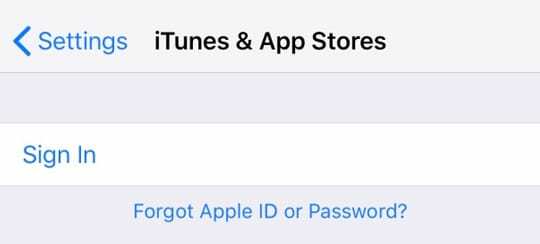
- В качестве альтернативы, Открыть Настройки> iTunes и App Store
- Нажмите на Apple ID и выход
- Теперь попробуйте открыть свой App Store
- Подождите, пока контент загрузится - проявите терпение
- После загрузки содержимого коснитесь значка профиля и войдите со своим Apple ID.
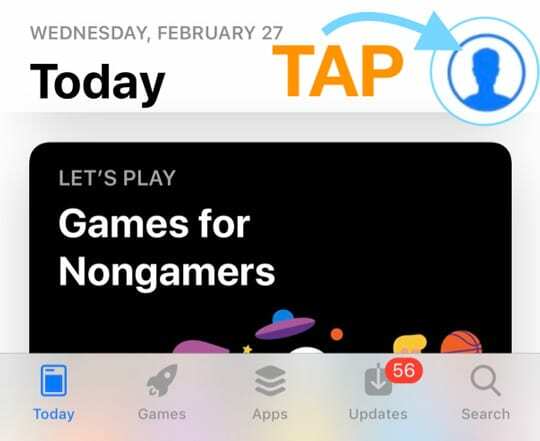
- Для более старых версий iOS перейдите в Покупки раздел и Войти
Принудительно обновить магазин приложений и очистить его кеш (для iOS 12 и ниже)
- Для iOS 13+ и iPadOS принудительно закройте (перезапустите) приложение магазина приложений и перезапустите его.
- Для более старых версий iOS (12 и ниже) несколько раз нажмите кнопку «Обновления в App Store» (доступно только в более старых версиях iOS) или любой из значков вкладок внизу. Все, что вам нужно сделать, это посмотреть на нижнее меню, выбрать вкладку, а затем нажать на нее десять или даже больше раз. В конечном итоге это приведет к удалению кеша из вашего App Store.

- Читатели сообщают, что это работает, но иногда вам нужно нажать более 25 раз или даже больше!
- Выберите вкладку «Обновления» и проведите пальцем вниз от середины экрана, пока не увидите вращающееся колесо подключений.

Обновить настройки даты и времени
- Нажмите Настройки> Общие> Дата и время> Установить автоматически> Выкл.. Подождите 10-20 секунд и снова включите
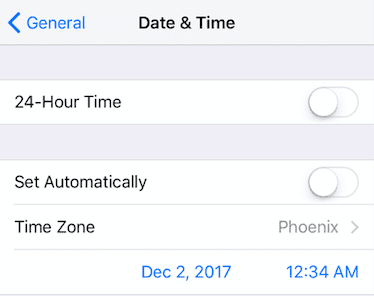
- Если это не помогло, отключите параметр «Автоматически», а затем вручную установите дату на год вперед.
- Затем попробуйте получить доступ к App Store
Если вы видите сообщение «не удается подключиться»
- Вернитесь и обновите дату и время до фактических настроек, введя их вручную или переключив Установить автоматически на ВКЛ.
- Затем снова откройте App Store
Переключите подключение к Интернету
- При использовании Wi-Fi отключите его и попробуйте сотовую связь или наоборот (используйте Wi-Fi и выключите сотовую связь).
- Используйте другую сеть Wi-Fi или попробуйте сеть Wi-Fi где-нибудь еще, например, у ваших соседей или ближайшего кафе.
- Перейти к Настройки> Мобильная или сотовая связь > и выключите Мобильные / Сотовые данные.

- Подождите 10-20 секунд, а затем снова включите.
- Теперь прокрутите вниз до Используйте мобильные / сотовые данные для и включите App Store, если он выключен

- Если App Store уже включен, выключите его, подождите 10-20 секунд и снова включите App Store.
- Посмотрите, нормально ли работает ваш App Store, т.е. исчез пустой экран
Есть ежемесячный лимит данных?
Если ваш тарифный план сотовой связи включает максимальный лимит, и вы приблизились к нему или превысили его, возможно, вы только что определили проблему.
Попробуйте добавить больше данных в свой план и посмотрите, имеет ли это значение.
Сбросить вашу сеть
- Попробуйте сбросить настройки. Перейти к Настройки> Общие> Сброс> Сбросить все настройки. Это не удаляет ваши данные.

Использовать другой DNS
- Пытаться изменение настроек DNS в открытый DNS Google
- Перейти к Настройки> Wi-Fi > и коснитесь своей текущей сети Wi-Fi

- Выберите DNS поле и введите эти DNS-серверы; 8.8.8.8 и 8.8.4.4 (общедоступный DNS Google)

Дополнительные параметры DNS см. эта статья.
Изменить язык устройства
- Нажмите Настройки> Общие> Язык и регион> Язык iPhone

- Нажмите "Другие языки"
- Выберите любой язык, отличный от вашего текущего. Если возможно, попробуйте выбрать любой другой второй язык, который вы уже знаете или знаете.
- После загрузки нового языка проверьте, работает ли App Store или iTunes Store.
- Если все в порядке, вернитесь к Настройки> Общие> Язык и регион и измените язык на исходный
- Затем удалите этот второй язык, если хотите.
Да, это определенно странно, но похоже, что это работает. Просто помните, что когда вы изменяете язык, сначала проверьте App Store и только потом измените язык обратно на исходный.
Просить друзей о помощи
Читатель сообщил нам, что это сработало для него - странно, но факт.
Просто попросите друга, коллегу, члена семьи или кого угодно, кого вы знаете, отправить вам ссылку по SMS на любое приложение в App Store. 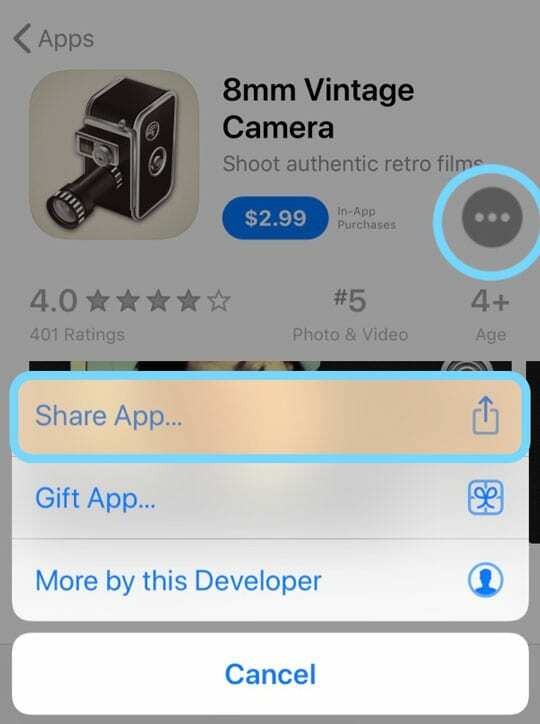
По какой-то причине магазин приложений снова появляется нормально!
Нет времени? Посмотрите наше пошаговое видео
Заворачивать
Существует множество причин, по которым App Store перестает работать. Надеюсь, вам помог один из советов, перечисленных выше в статье или видео.
Если у вас сработало что-то еще, дайте нам знать! Нам нравится платить вперед и добавлять в наш раздел «Советы читателям».
Советы читателям
- У меня была такая же проблема на моем Mac Pro. Неоднократное нажатие на вкладку «обновления» решило проблему.
- Выйдите из своего Apple ID, нажав Настройки> iTunes и App Store, коснитесь своего Apple ID и выберите «Выйти». Подождите одну минуту и войдите снова, повторно введя свой Apple ID и пароль.
- Выключил телефон, подождал минуту и снова включил. Затем выйдите из своего Apple ID, выбрав «Настройки»> «Управление учетной записью Apple ID»> «Выйти». Затем войдите снова. Если вы получили сообщение об ошибке, подождите несколько минут и попробуйте снова войти в систему. Возможно, вам придется попробовать войти в систему несколько раз. После входа в систему закройте приложение App Store, если оно открыто, а затем откройте его снова и посмотрите, решится ли ваша проблема, и вы увидите панель поиска, все категории и т. Д.
- Просто отключите оба подключения к Интернету - Wi-Fi и сотовую связь. Попытка загрузить App Store. Вы получаете сообщение об обрыве подключения к Интернету, а затем закрываете приложение App Store. Повторно подключите Интернет, включив Wi-Fi и сотовые данные. Затем снова загрузите App Store. Сработало у меня!
- Включите режим полета и попробуйте открыть магазин приложений. Вы получите сообщение об ошибке, но не обращайте на него внимания! Просто закройте приложение App Store и сразу же откройте его снова. Затем выключите режим полета, и в течение 30 секунд App Store снова заполнится.
- Быстро нажмите любую из кнопок панели инструментов («Рекомендуемые», «Поиск», «Обновления» и т. Д.) В нижней части экрана десять раз. Это звучит нелогично, но обновляет App Store и должно решить вашу проблему.

Одержимый технологиями с самого начала появления A / UX в Apple, Судз (Словакия) отвечает за редакционное руководство AppleToolBox. Он живет в Лос-Анджелесе, штат Калифорния.
Судз специализируется на освещении всего, что связано с macOS, за прошедшие годы изучив десятки разработок для OS X и macOS.
В прошлом Судз помогал компаниям из списка Fortune 100 в их стремлении к технологической трансформации и трансформации бизнеса.
